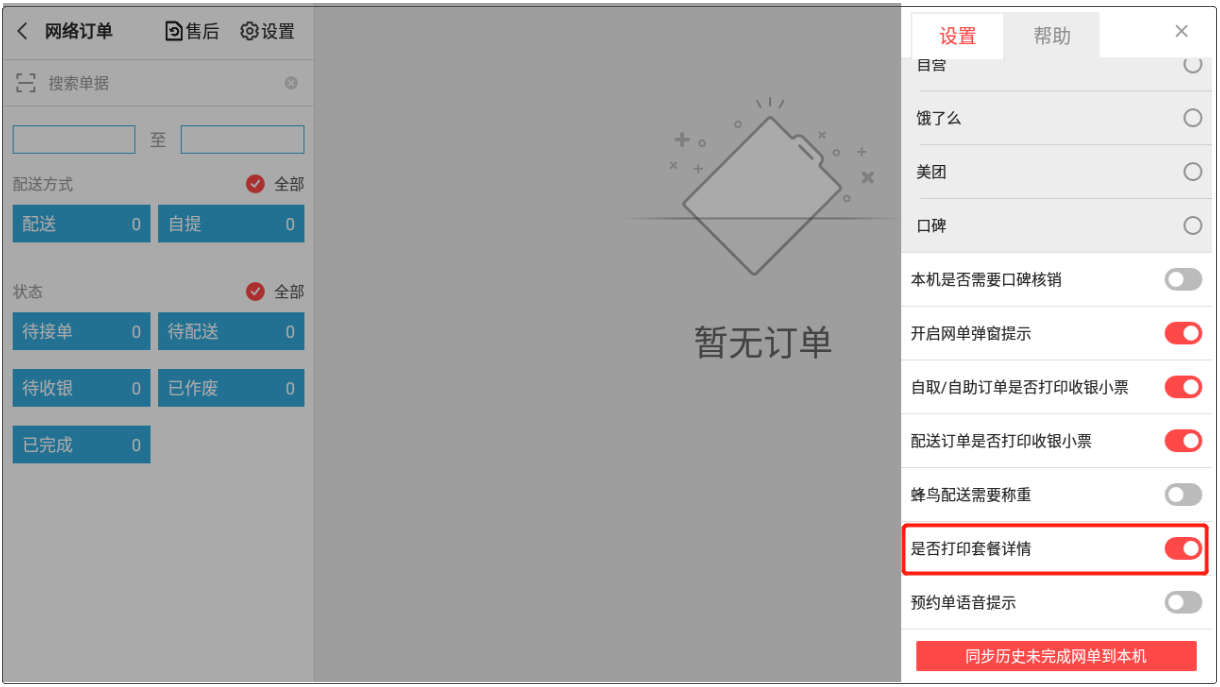外卖平台套餐对接操作
饿了么外卖套餐对接
步骤1 银豹侧,创建商品资料
在银豹系统中,需要先创建与外卖平台对应匹配的商品,并且商品名称建议保持一致。
以下是具体的操作步骤:
① 登录银豹后台,点击【商品】-【商品资料】,进入商品资料页面,然后点击左上角【新增】按钮
② 根据需要,编辑填写商品资料信息
③ 编辑完商品信息后,点击【保存】,完成商品创建。
步骤2 饿了么侧,创建单品和套餐
注意事项
- 饿了么的分组名称支持自定义。当分组自定义命名为“套餐”时,并不意味着分组内的商品就是实际的套餐商品。在饿了么平台上,只有商品名称中带有【套餐】标识的商品才被认为是套餐商品,而没有【套餐】标识的商品则被认为是单品。因此,商家在设置分组和商品名称时,需要注意使用【套餐】标识来区分套餐商品和单品,以便顾客能够正确地识别和选择。
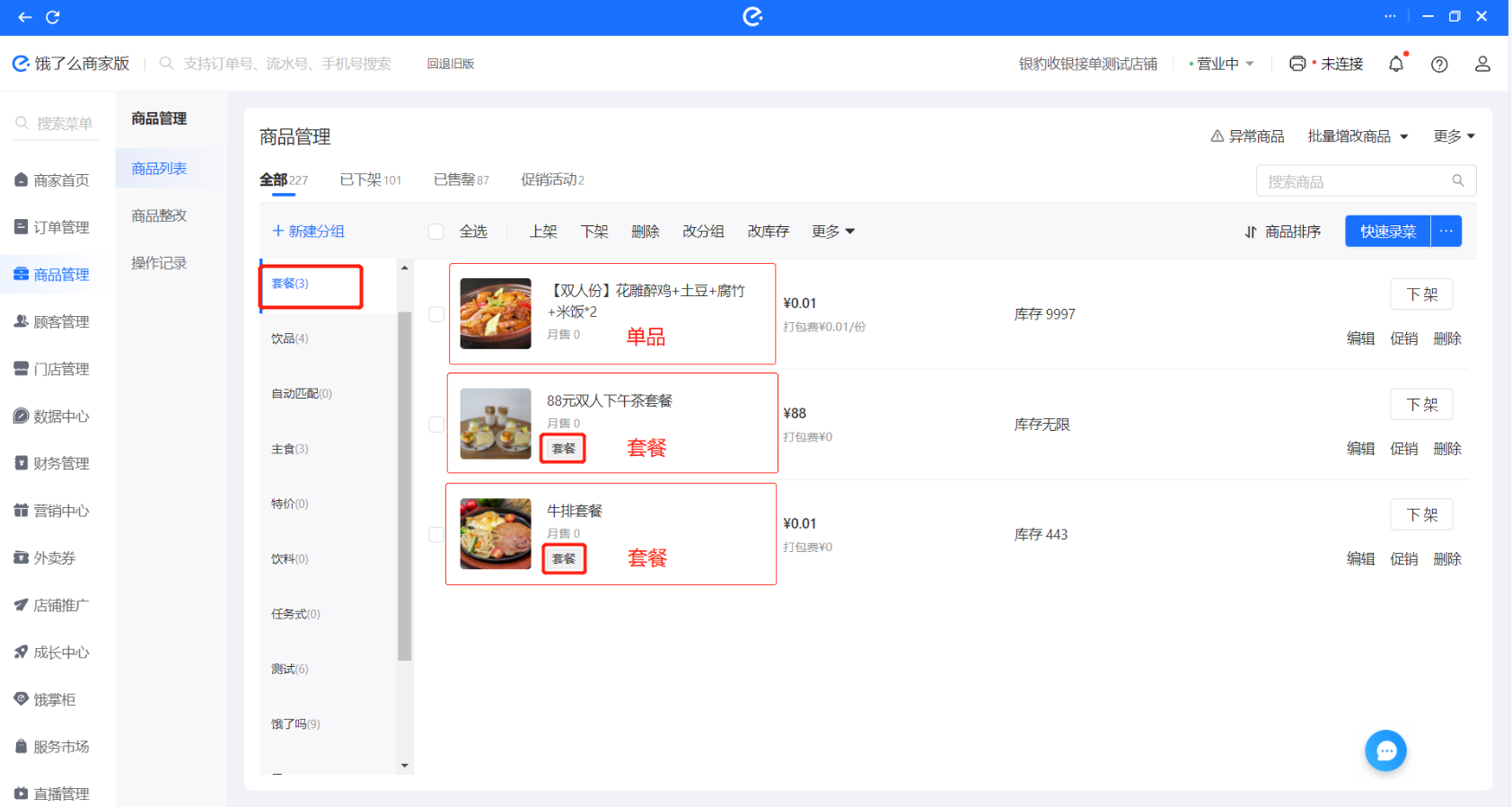
- 根据饿了么平台的规定,创建饿了么套餐时,套餐内选择的商品必须是饿了么上已创建的单品,并且不能有设置商品属性(即商品口味)。如果商家希望在饿了么平台上既单独售卖某个商品,又将其放在套餐里售卖,需要在饿了么上建立两个商品资料,一个带属性(口味),一个不带属性(口味)。这样可以满足套餐的要求,并且保持单品的口味设置。

操作说明
1、在饿了么平台上设置套餐之前,需要先创建套餐内的单品信息。
以下是具体的操作步骤:
① 登录饿了么商家后台,点击【商品管理】,然后选择【商品列表】,在商品列表页面,点击【快速录菜】按钮。
② 在快速录菜页面,按照格式填写商品信息,然后在"份量 - SKU码"栏目中,填写对应的银豹商品条码。这样可以将饿了么平台上的商品与银豹系统中的商品进行关联。
③ 填写完商品信息后,点击【发布】按钮,商品就会被创建并上架到饿了么平台上。
2、设置好单品后,前往创建套餐。
以下是具体的操作步骤:
① 在饿了么商家后台,点击【商品管理】,然后选择【商品列表】;在商品列表页面,点击【•••】按钮,选择【新建套餐】。
② 按照格式填写套餐信息,在套餐内选择商品时,选择饿了么上已创建的单品(不能有设置商品属性)。
③ 填写完套餐信息后,点击【发布】按钮,套餐就会被创建并上架到饿了么平台上。
步骤3 同步关联银豹和饿了么外卖平台商品
饿了么和银豹两个平台都创建好商品资料后,登录银豹后台,同步关联银豹和饿了么外卖平台商品。
注意:饿了么套餐绑定关系,只需要饿了么套餐里面的子商品SKU和银豹的商品资料一致,子商品绑定即可,对应套餐不需要额外操作绑定。
以下是具体的操作步骤:
① 登录银豹后台,点击【设置】-【外卖平台绑定】,选择【饿了么外卖】
② 在饿了么外卖绑定页面中,点击【自动匹配绑定】按钮;系统会自动匹配银豹商品和饿了么商品之间的关系。
在银豹商品栏中,您会看到显示匹配的商品名称,这表示两个平台商品关系绑定成功。
举例:饿了么外卖平台上的 【88元双人下午茶】 包含:“生椰拿铁 ”、“一口芋香卷” 、“红丝绒蛋糕卷”
银豹侧:商品资料要有 “生椰拿铁 ”、“一口芋香卷” 、“红丝绒蛋糕卷”
饿了么侧:单品资料要有 “生椰拿铁 ”、“一口芋香卷” 、“红丝绒蛋糕卷” ,且对应的商品SKU需要填写与银豹的商品条码一致。
银豹后台外卖绑定页面如下图显示,只需绑定“生椰拿铁 ”、“一口芋香卷” 、“红丝绒蛋糕卷” ,【88元双人下午茶】套餐不需要绑定。
美团外卖套餐对接
步骤1 银豹侧,创建商品资料
在银豹系统中,需要先创建与外卖平台对应匹配的商品,并且商品名称建议保持一致。
以下是具体的操作步骤:
① 登录银豹后台,点击【商品】-【商品资料】,进入商品资料页面,然后点击左上角【新增】按钮
② 根据页需要,编辑填写商品资料信息
③ 编辑完商品信息后,点击【保存】,完成商品创建。
步骤2 美团侧,创建单品和套餐
1、在美团外卖平台上设置套餐之前,需要先创建套餐内的单品信息。
以下是具体的操作步骤:
① 登录美团后台后,点击【商品管理】-【商品列表】,在商品列表页面,点击【新增商品】,可选择【快速新建】/【手动新建】
② 根据要求填写商品内容后,点击【保持并返回】,商品即创建成功。
③ 创建好商品之后,返回商品列表,点击【更多】,填写SKU码(对应的银豹商品条码)。
2、设置好单品后,前往创建套餐。
① 登录美团后台后,点击【商品管理】-【商品列表】,在商品列表页面,点击【新增商品】,选择【新建套餐】。
② 美团支持设置按【固定搭配套餐】/【分组可选套餐】两种类型的套餐,按照需求格式创建好要设置的套餐内容即可。
步骤3 同步关联银豹和美团外卖平台商品
美团外卖和银豹两个平台都创建好商品资料后,登录银豹后台,同步关联银豹和外卖平台商品。
注意:美团外卖套餐绑定关系,只需要美团外卖套餐里面的子商品SKU和银豹的商品资料一致,子商品绑定即可,对应套餐不需要额外操作绑定。
以下是具体的操作步骤:
① 登录银豹后台,点击【设置】-【外卖平台绑定】,选择【美团外卖】
② 在美团外卖绑定页面中,点击【自动匹配绑定】按钮;系统会自动匹配银豹商品和美团外卖商品之间的关系。
在银豹商品栏中,您会看到显示匹配的商品名称,这表示两个平台商品关系绑定成功。
举例:美团的【暑假套餐】包含:扬州炒饭和煲仔饭
银豹侧:商品资料要有“扬州炒饭”、“煲仔饭”
美团侧:商品资料要有“扬州炒饭”、“煲仔饭”
银豹后台外卖绑定页面,只需绑定“扬州炒饭”、“煲仔饭”,【暑假套餐】套餐不需要绑定
注:美团新建的新模式套餐在后台绑定页面是不会显示的,只要确保套餐内的单品都绑定了就好。
打印套餐详情设置
1、收银端版本
目前仅PC餐饮茶饮收银(行业安装包)和安卓平板收银系统,支持打印外卖套餐详情
建议将收银端更新至近期新版
银豹下载中心:https://www.pospal.cn/downcenter.aspx
2、打印套餐详情设置
收银端默认关闭【是否打印套餐详情】开关,若商户需要打印外卖套餐详情,需要开启【是否打印套餐详情】开关。
操作:进入网络订单界面,点击左上角设置按钮,开启【是否打印套餐详情】开关。
问题:
绑定外卖平台后,是否还会收取商品抽成费用?
回答:
不会,银豹收银软件只是帮助接收外卖订单,不会收取商品抽成费用。

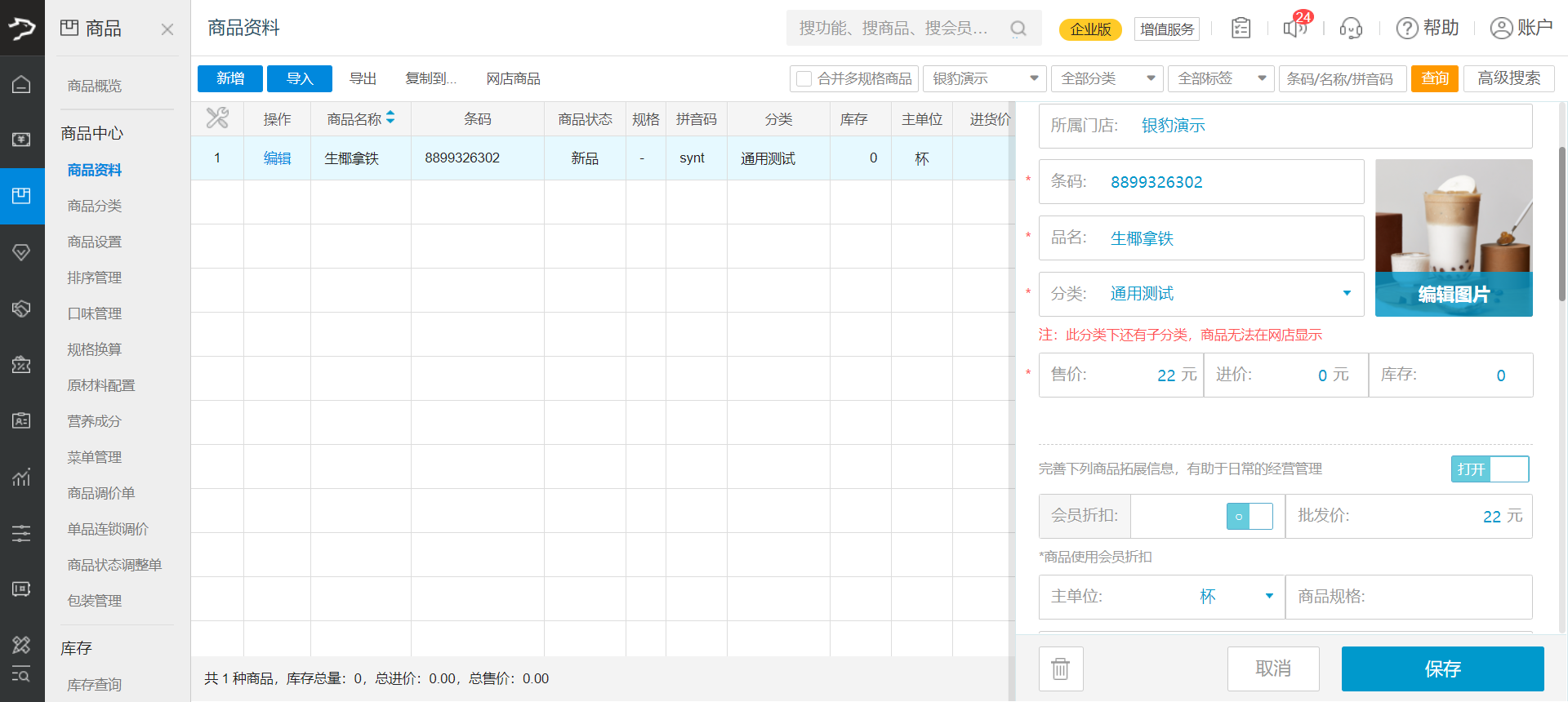
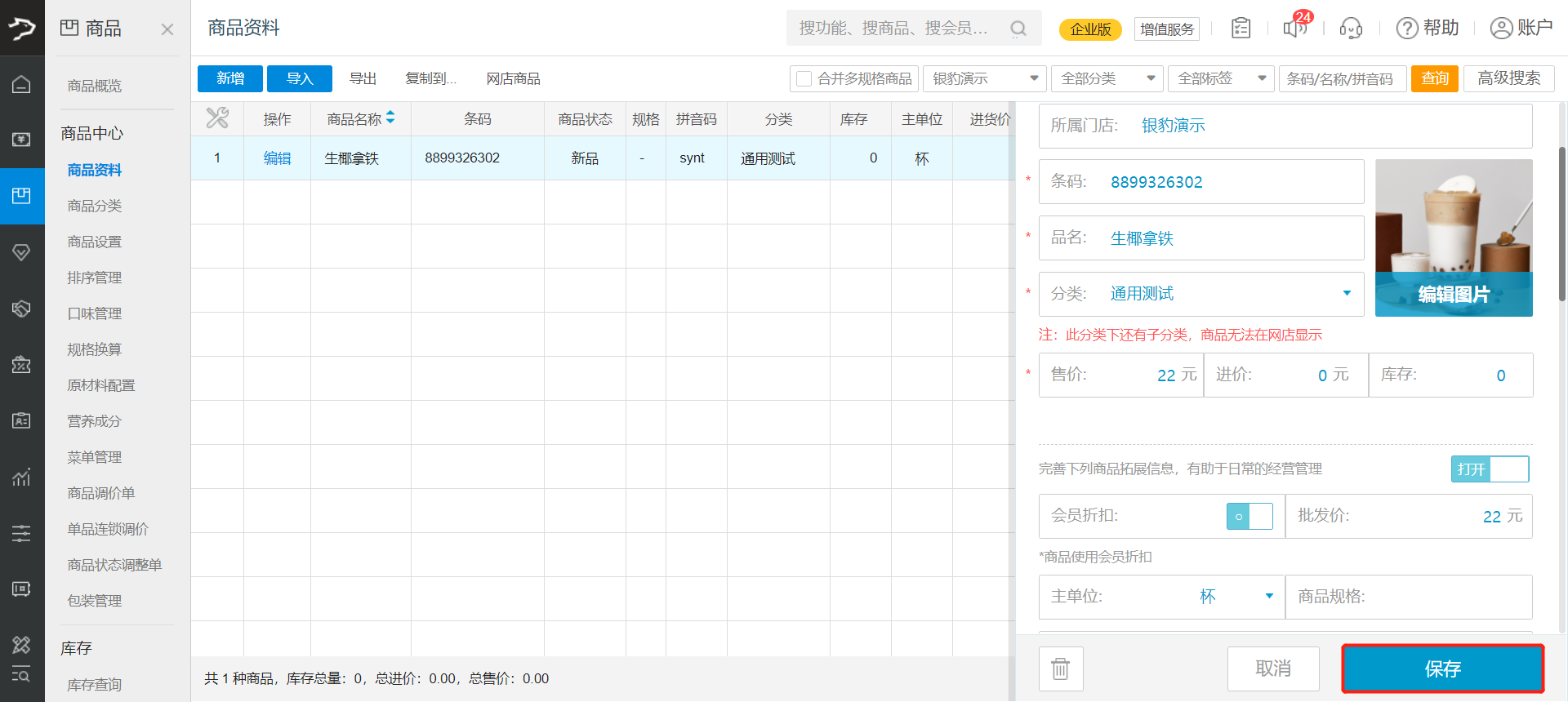
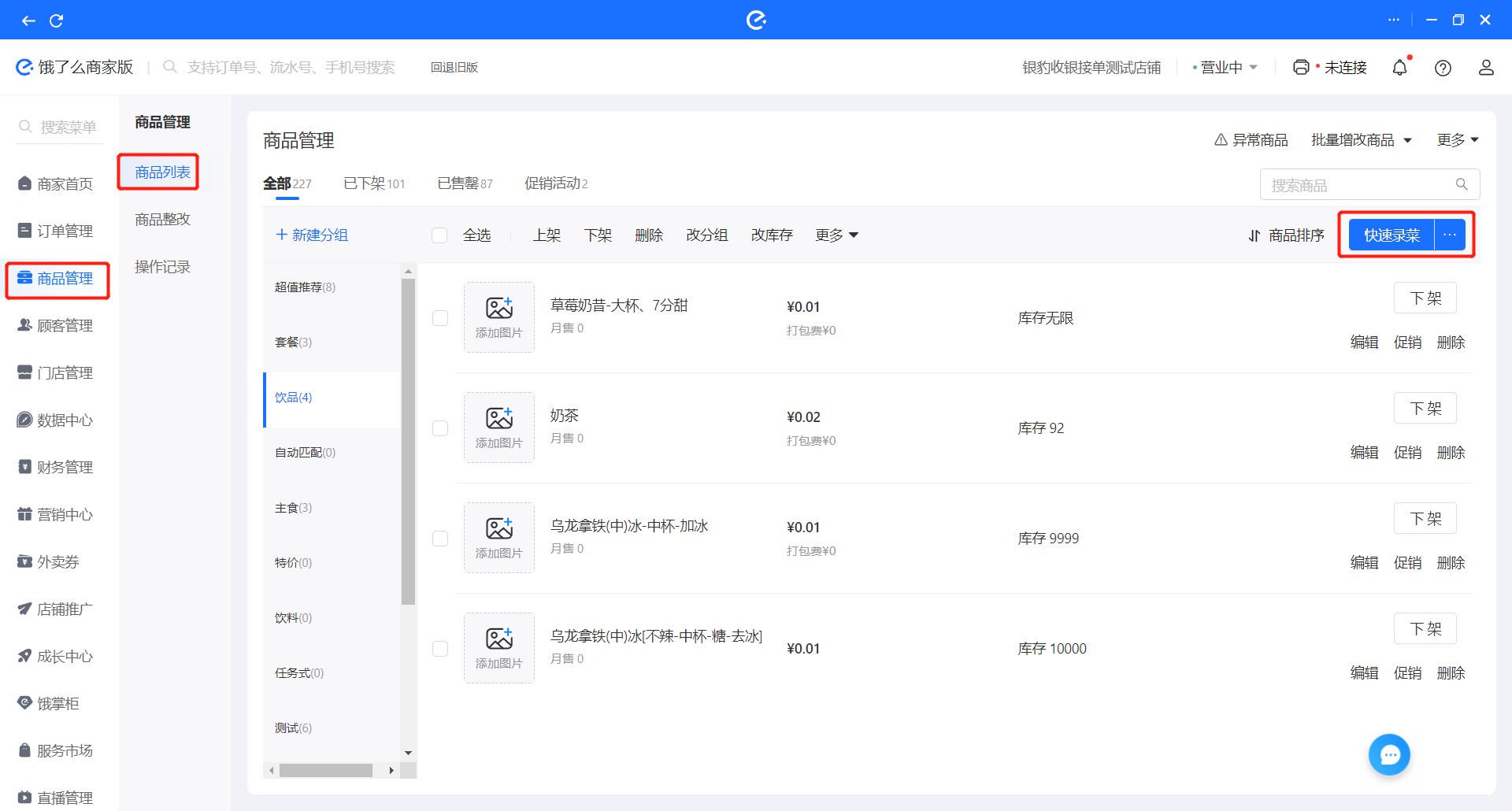
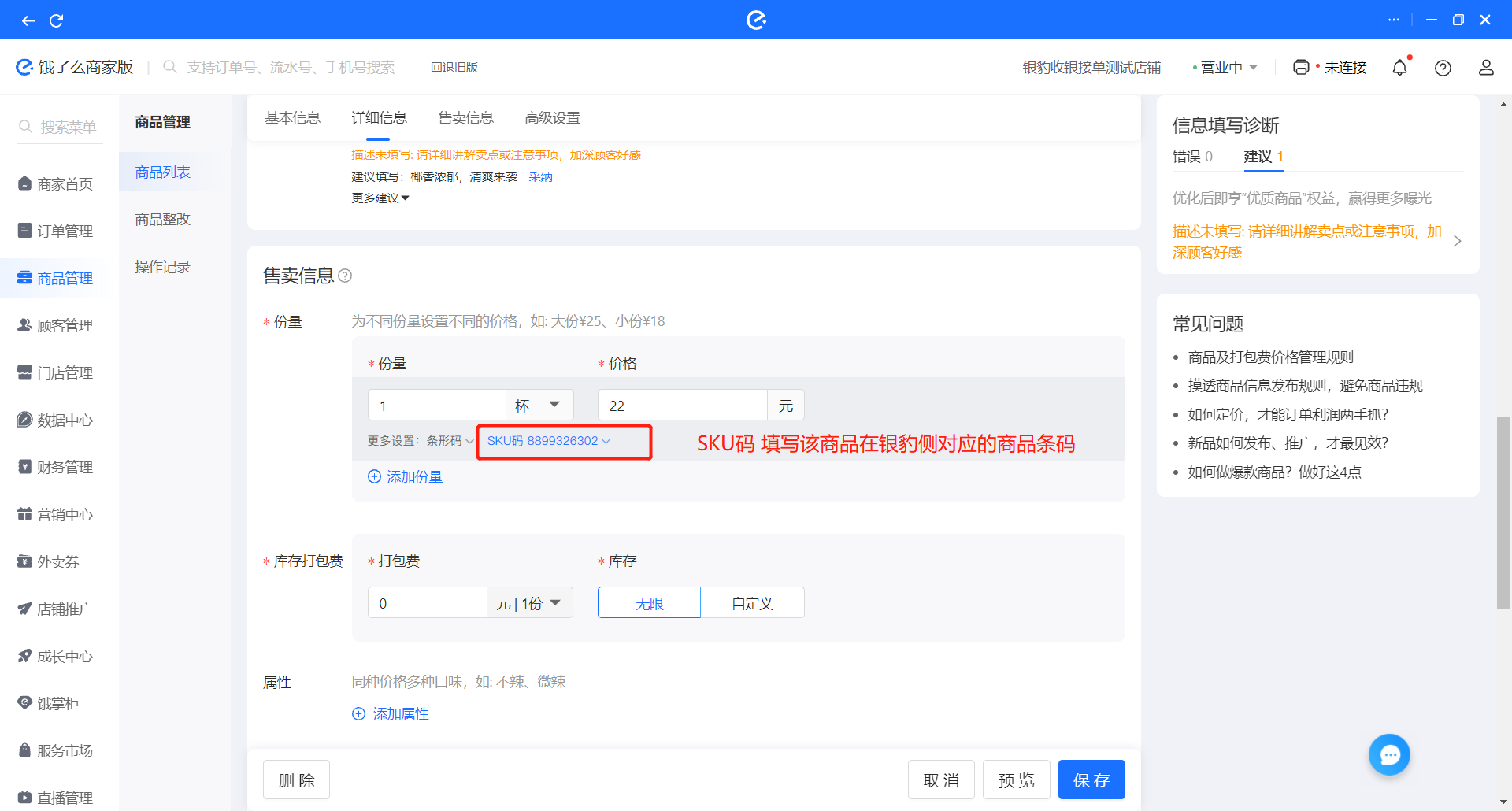
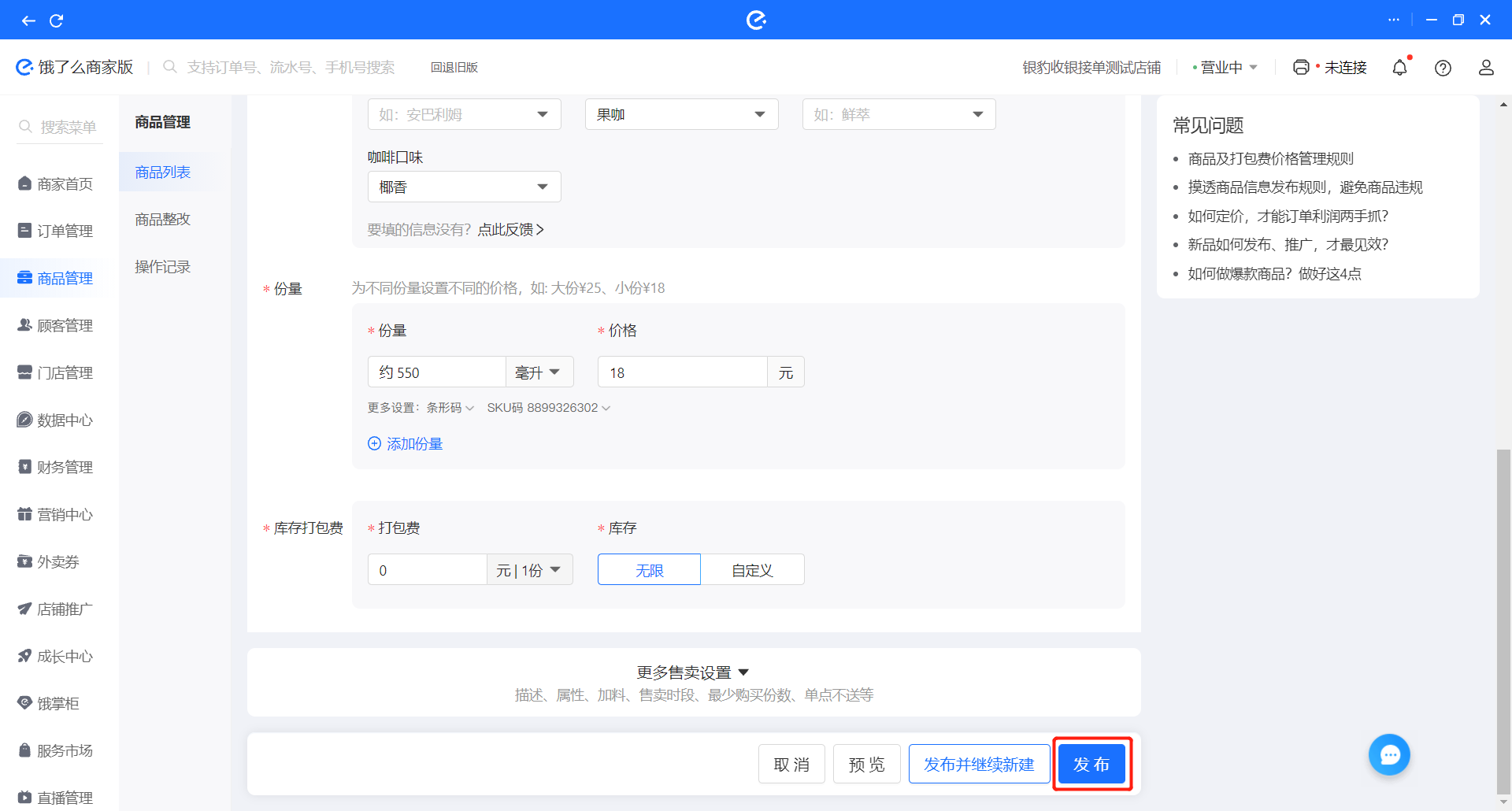
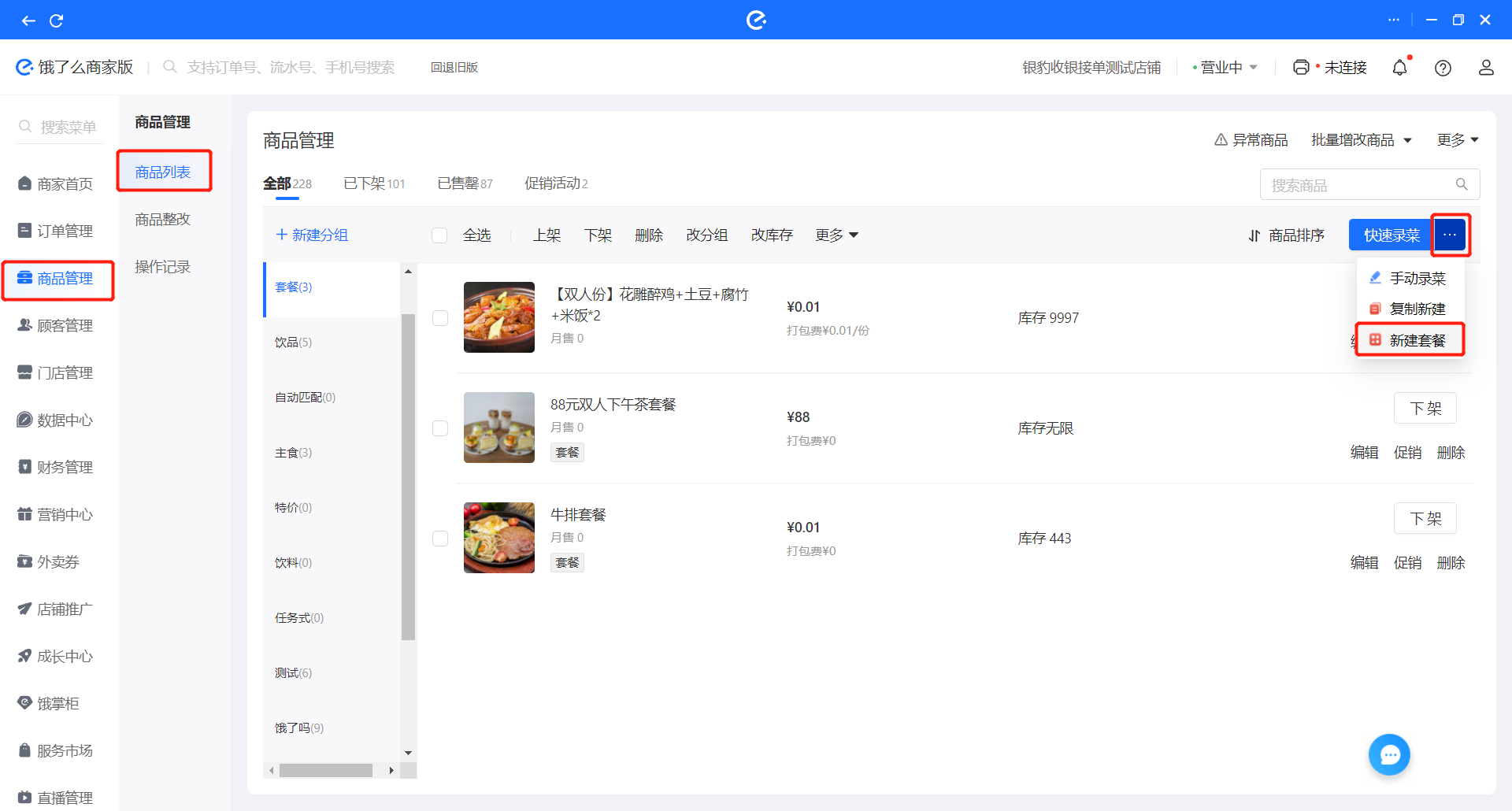
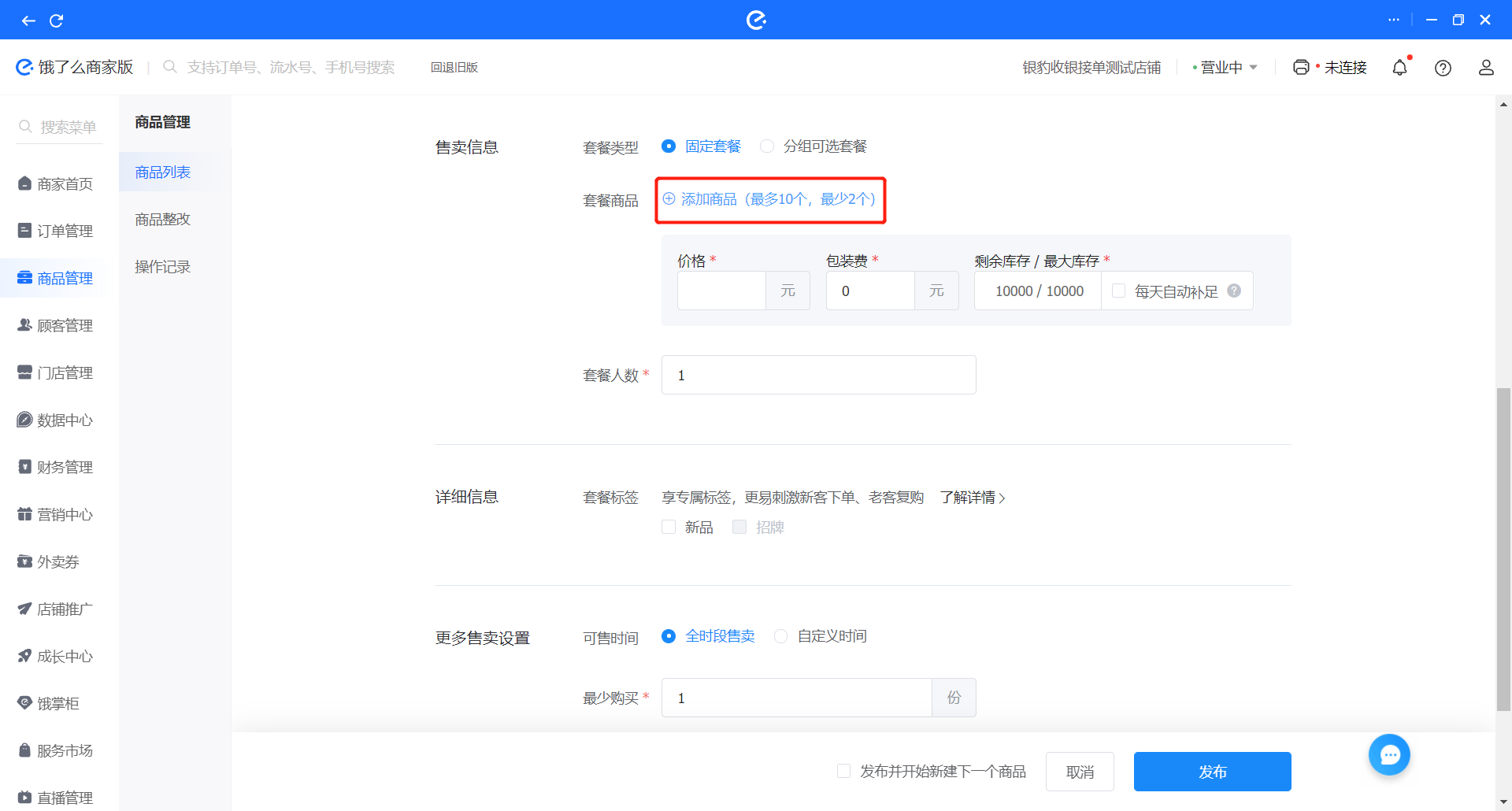
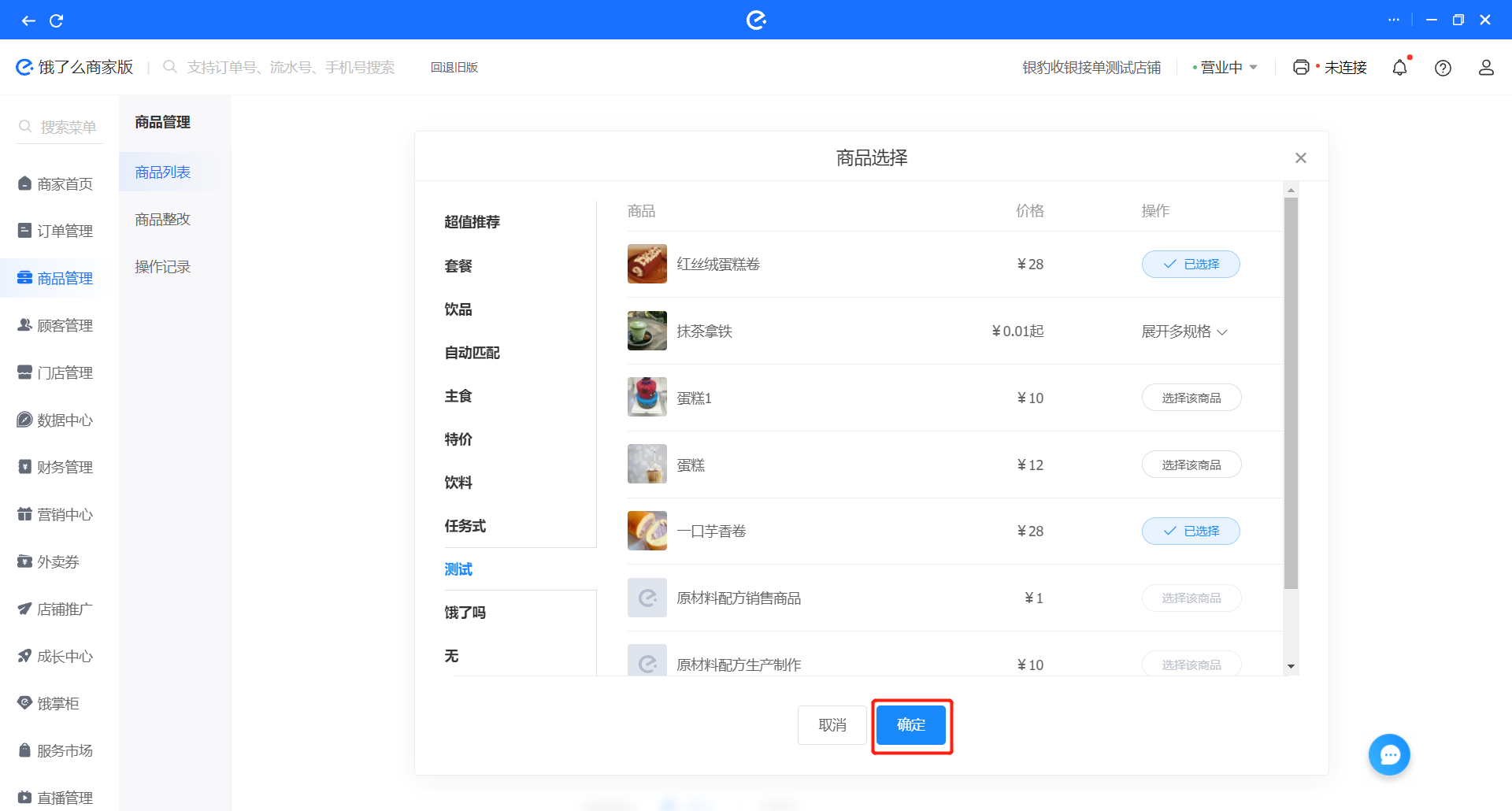
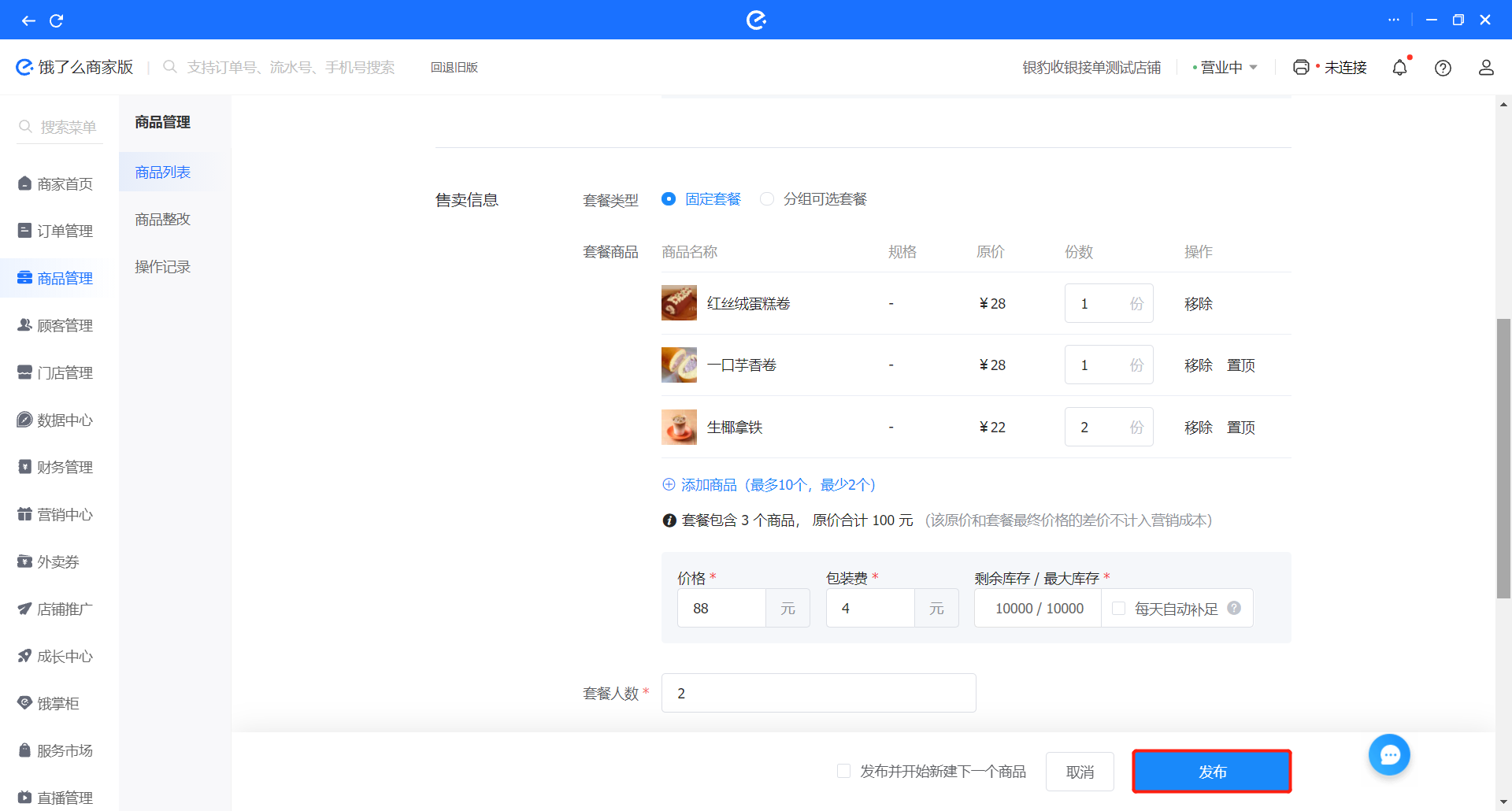
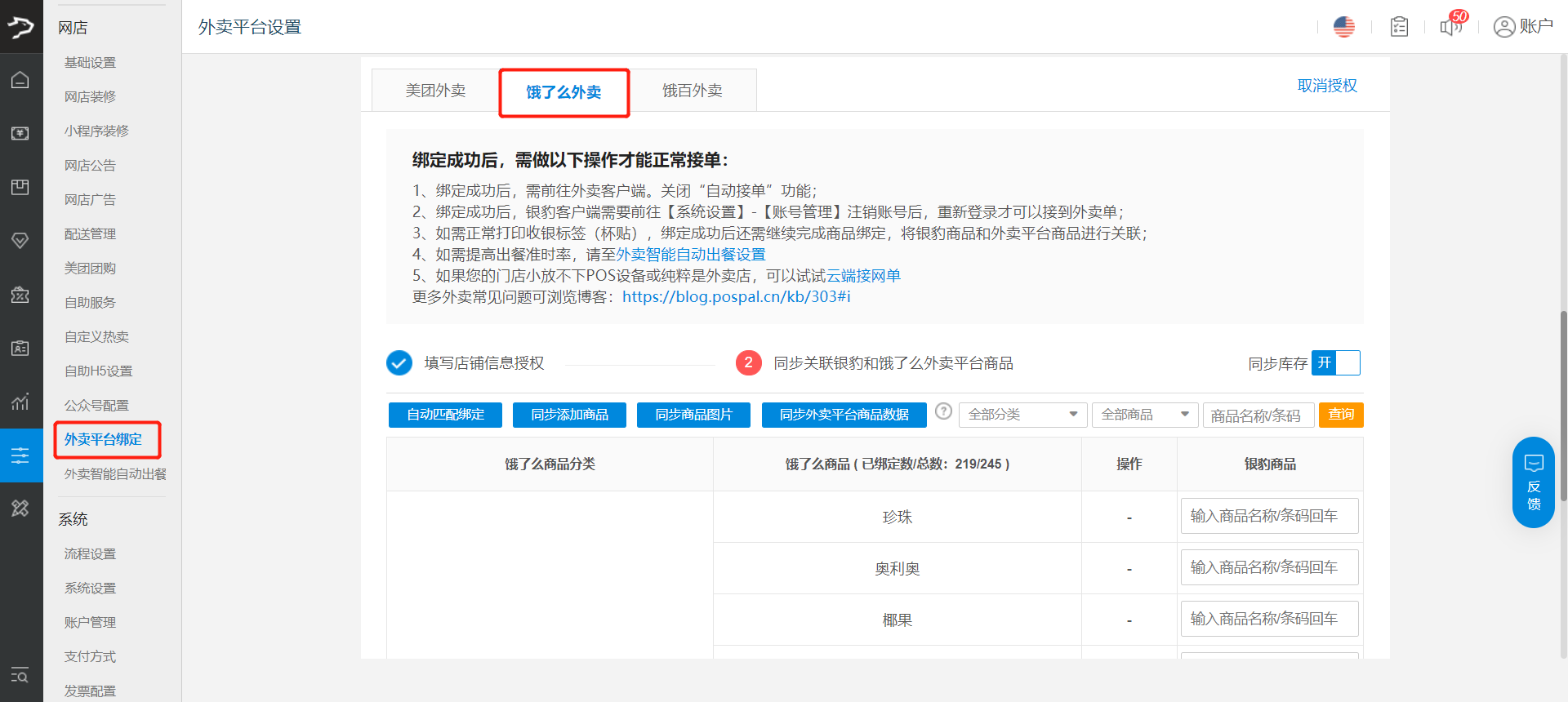
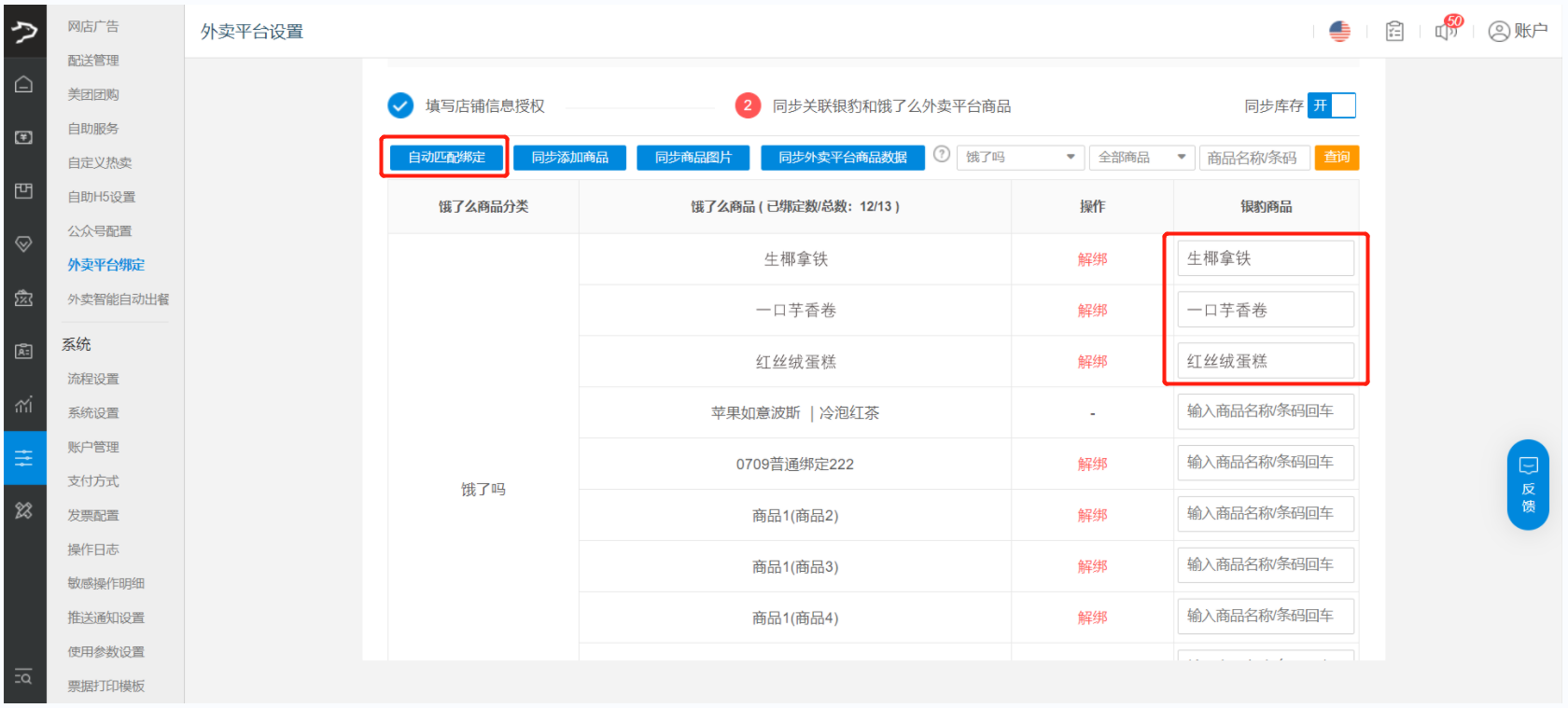
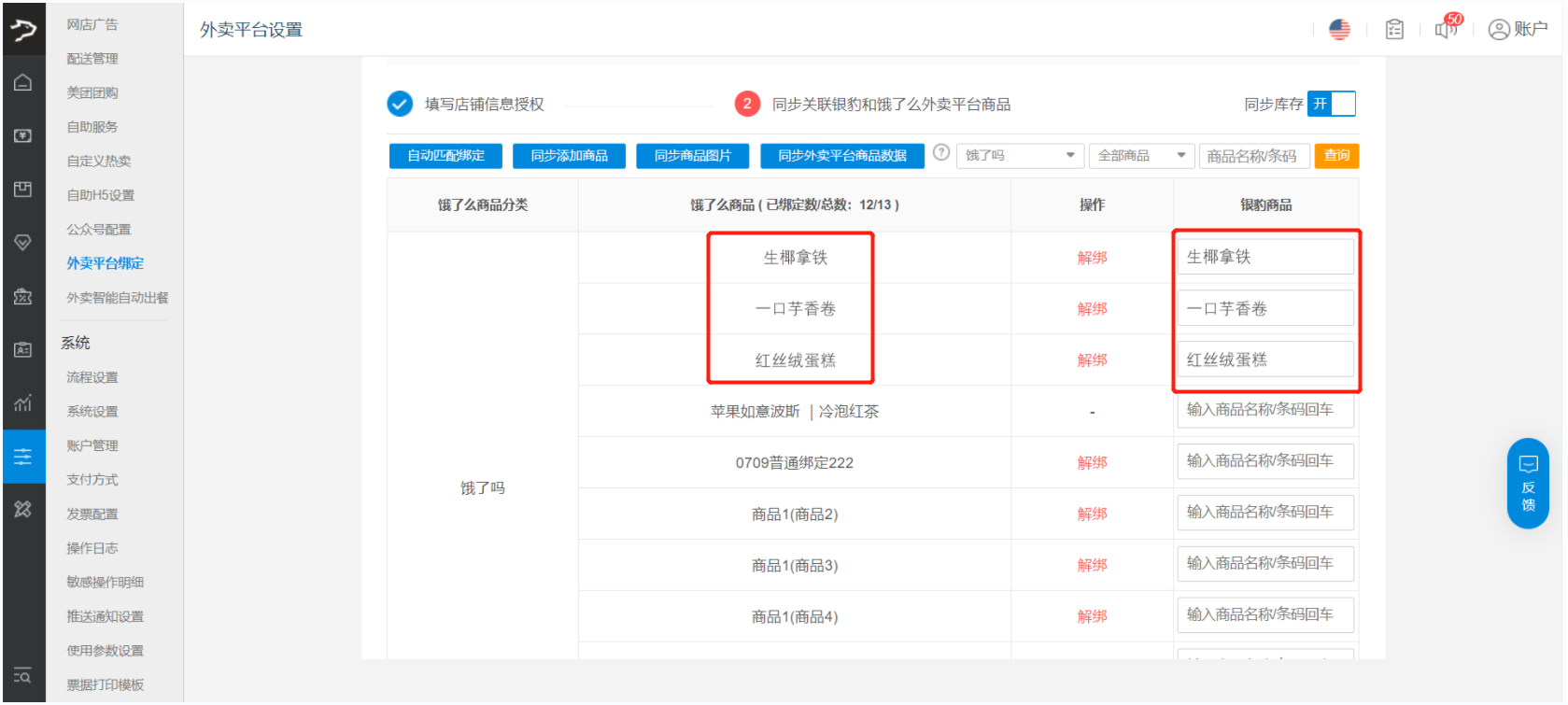
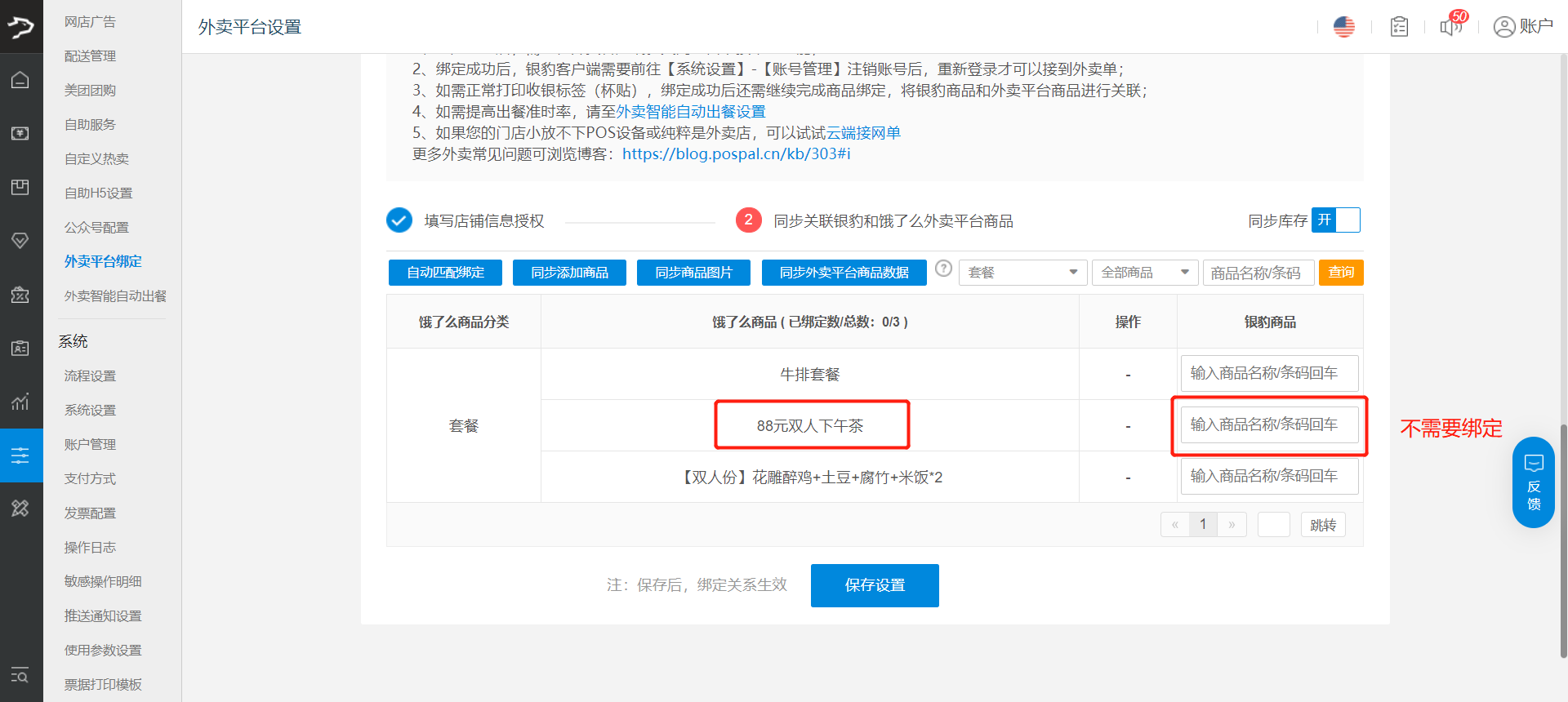
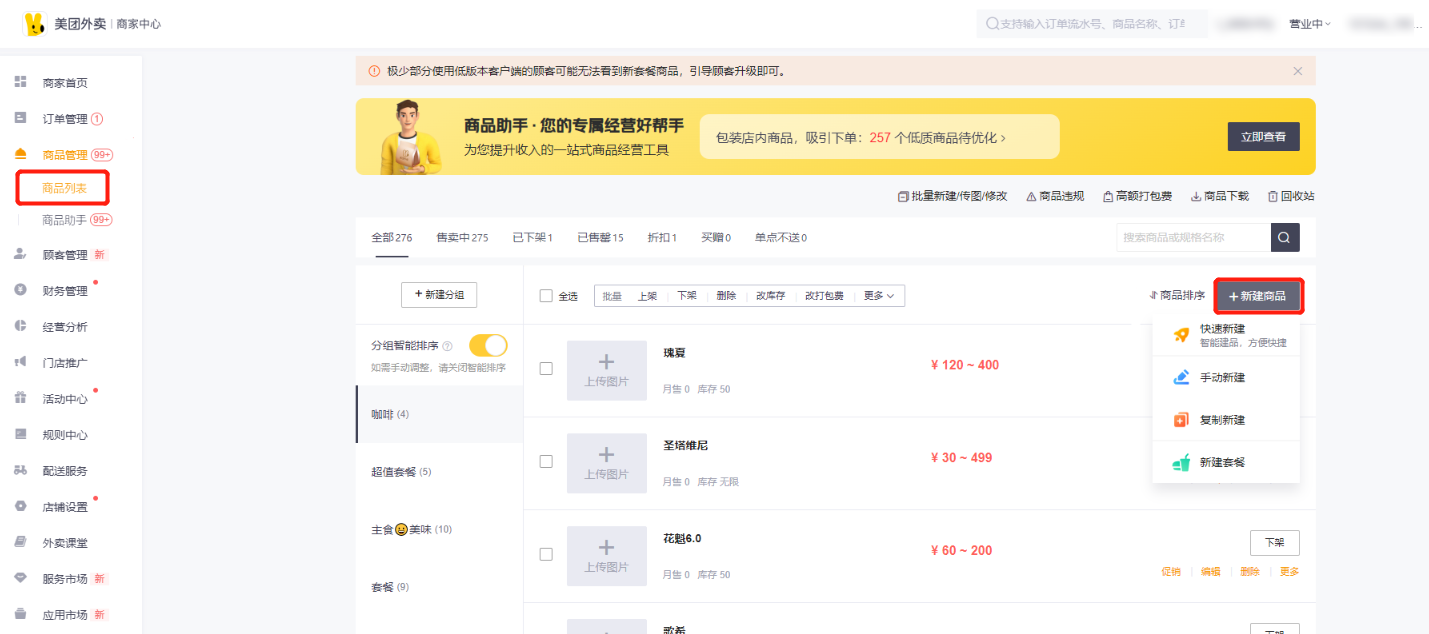
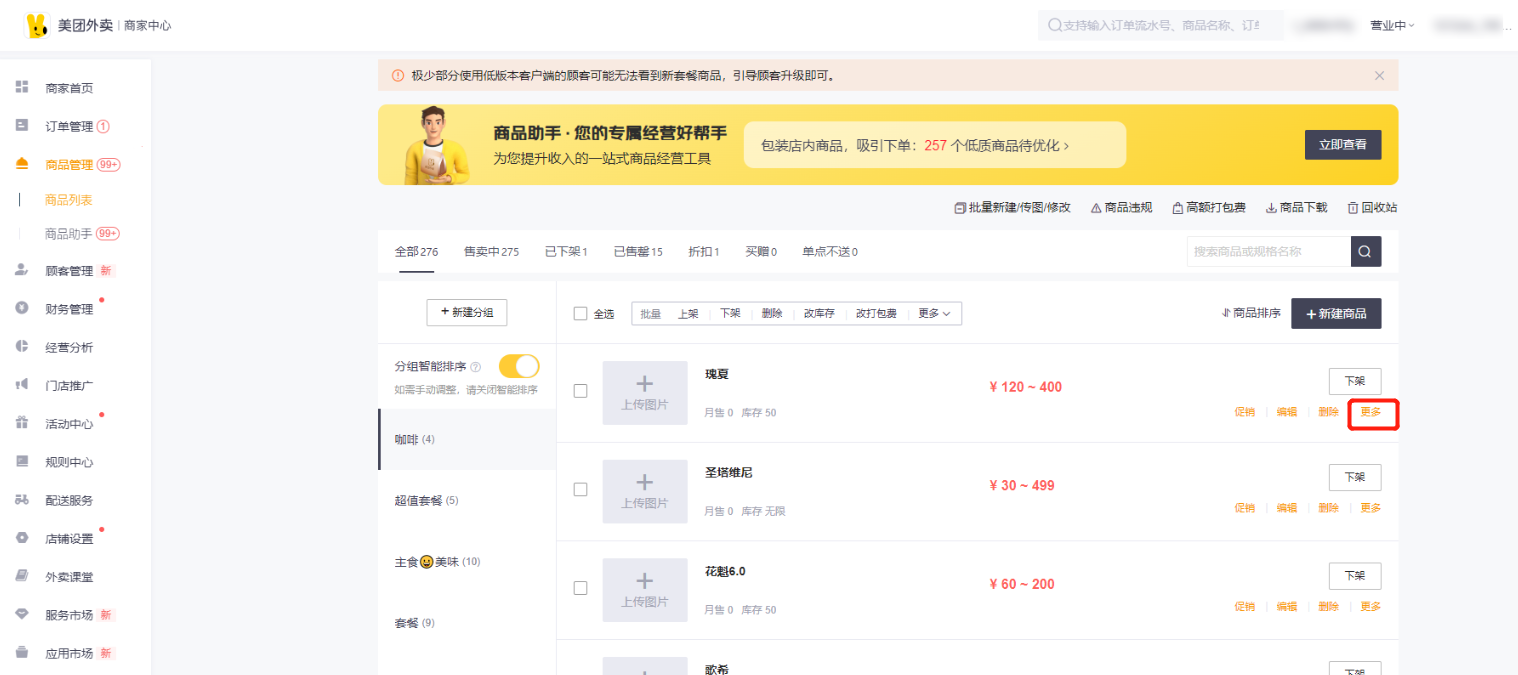

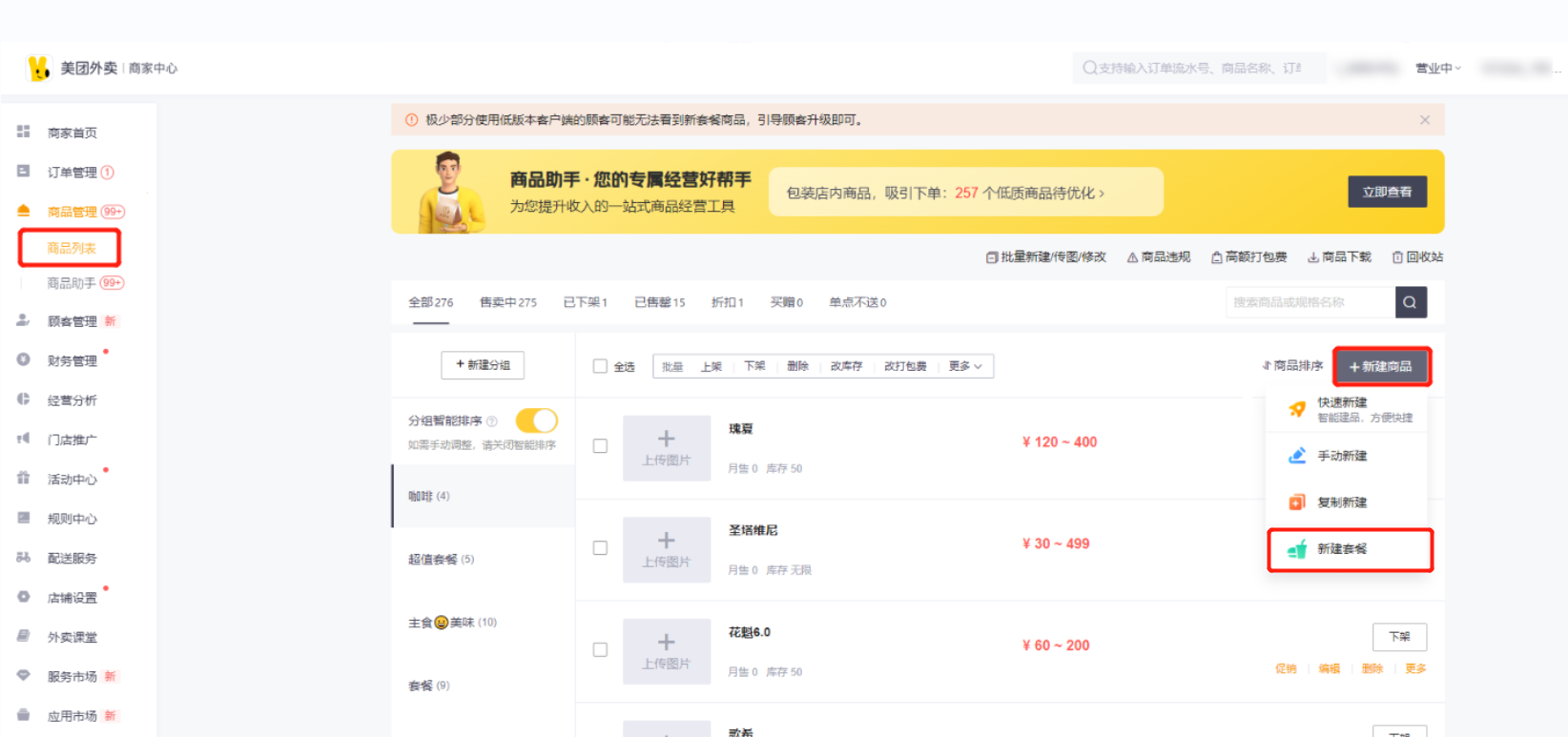
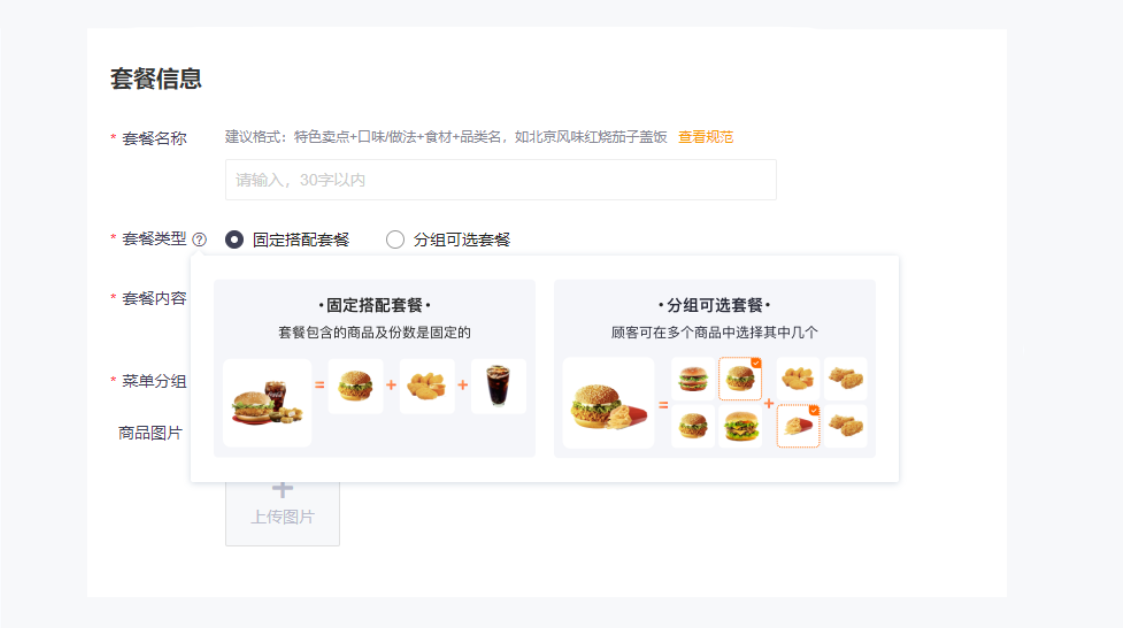


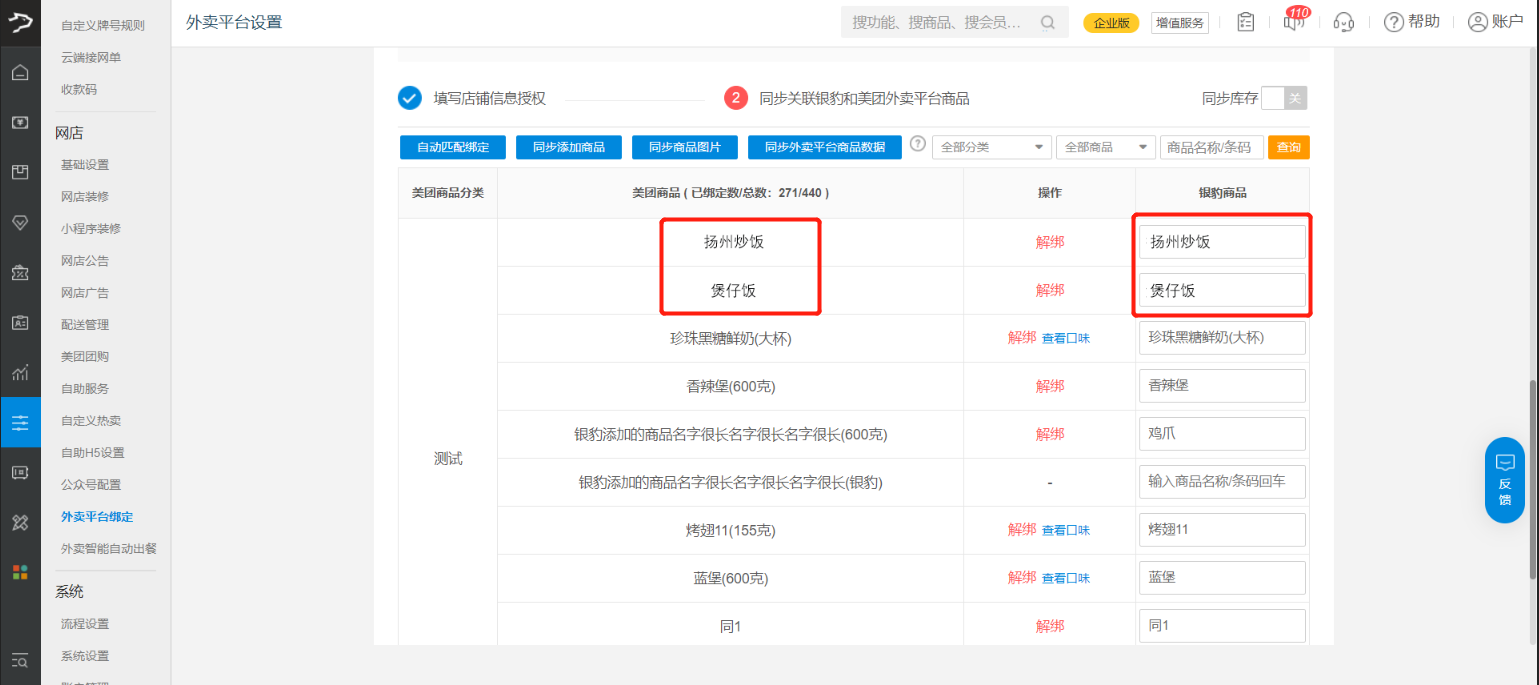
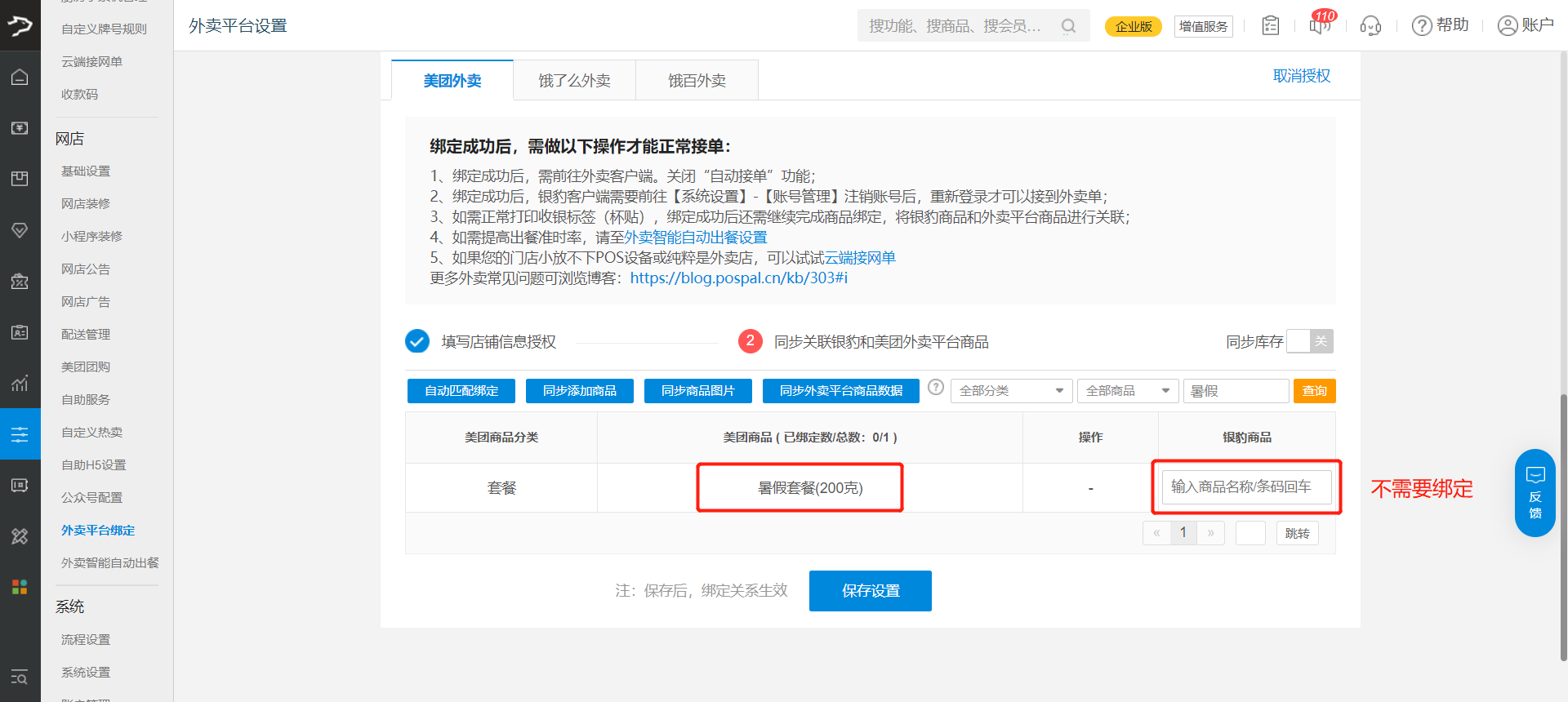
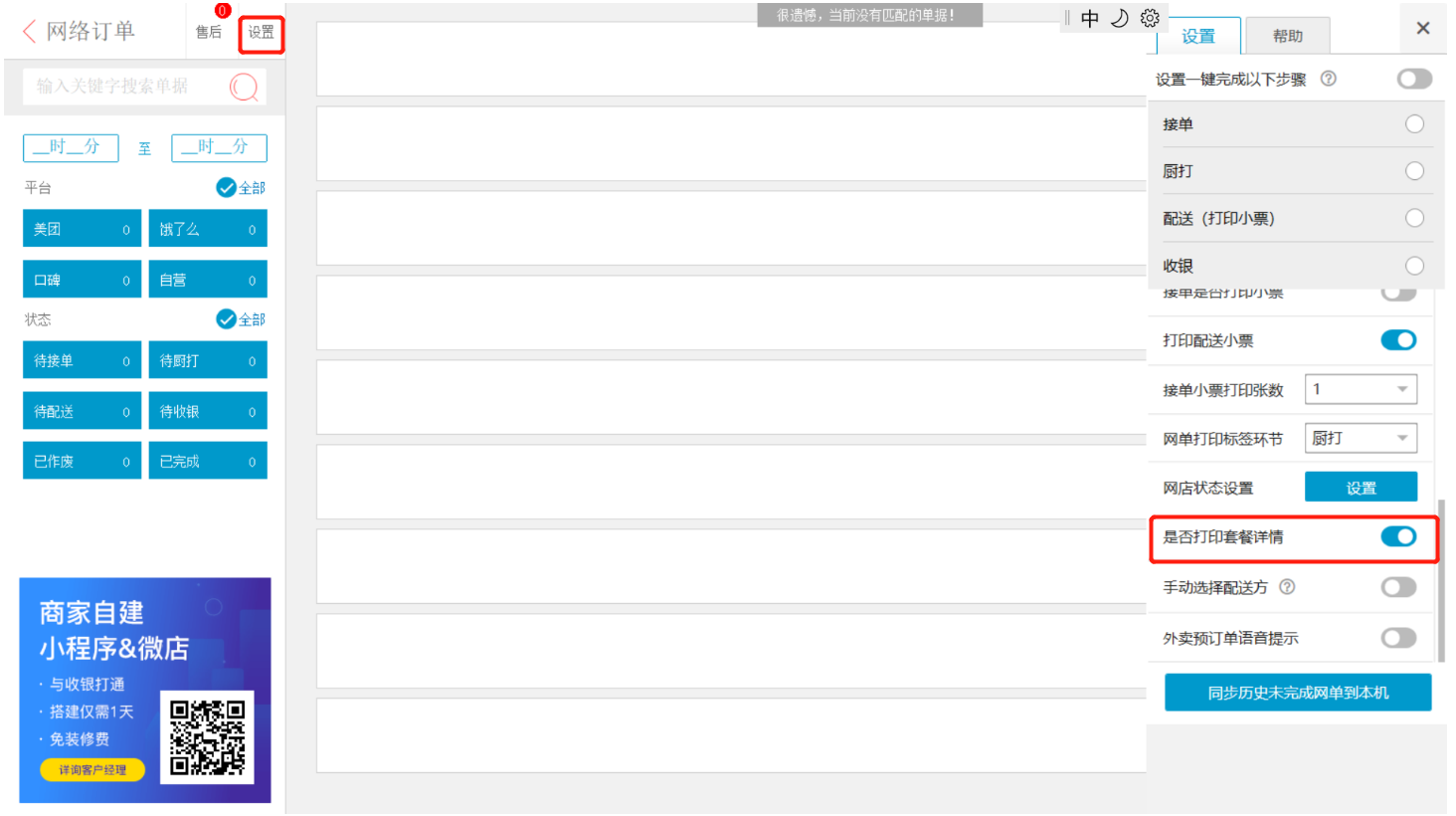

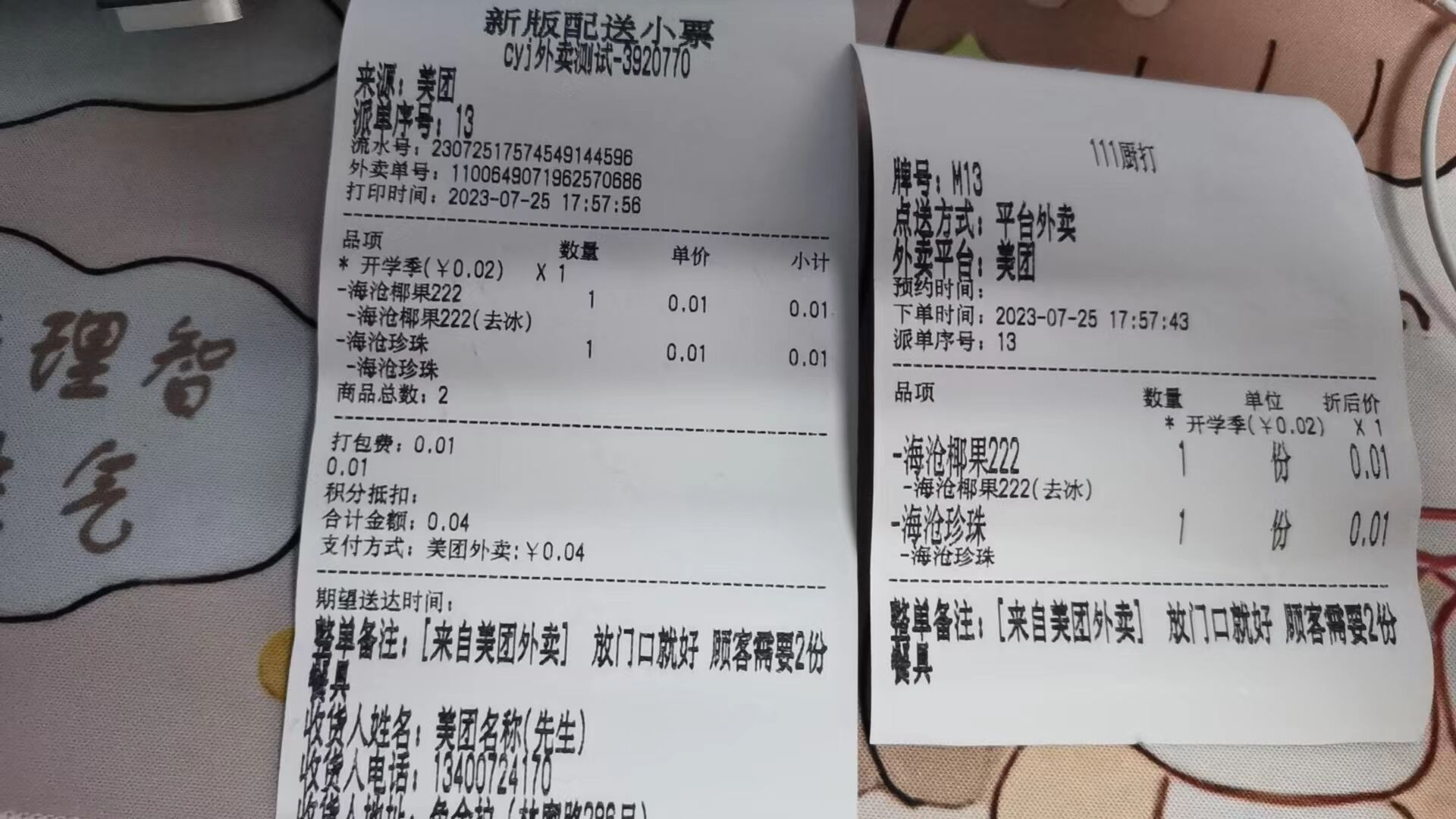

已经按照流程绑定美团外卖套餐,还是无法打印套餐内容,安卓3.4.4.7版本
您好,需要进入网络订单界面,点击左上角设置按钮,开启打印套餐详情开关。